Crea tu App de Pedidos con MoreApp, usando subformularios, con un widget-Búsqueda vinculado a tu base de datos. Calcula el coste total con el widget-Calculation.
¿Todavía no tienes una cuenta en MoreApp? Regístrate aquí.
1. Crea la Base de Datos
Para empezar, crea una base de datos con tus productos. Aquí te mostramos un ejemplo de base de datos, con las columnas: id, nombre, descripción y precio.
La primera columna 'id' es obligatoria. Debes añadirle ese título y rellenar sus casillas con números correlativos, como se muestra en la imagen. En el resto de columnas puedes poner los datos que desees.
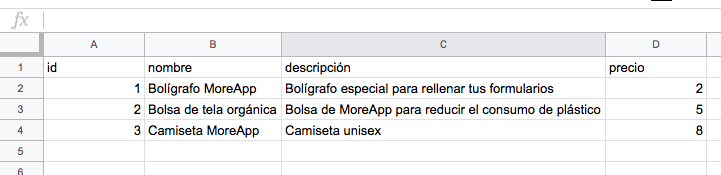
2. Importa la Base de Datos
Importa tu base de datos en la pestaña Datos.
Revisa estos tutoriales para seguir los pasos adecuados para cada tipo de base de datos.
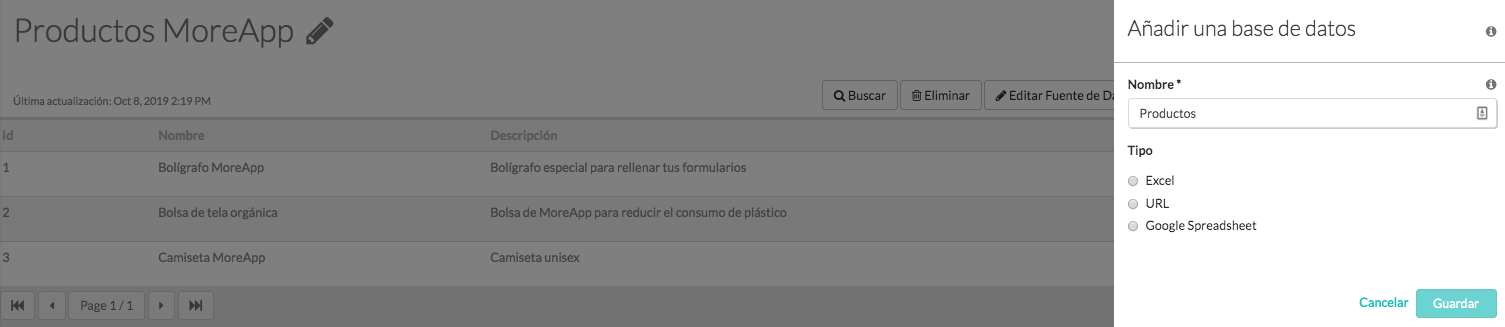
3. Crea un Formulario
Una vez hayas subido la base de datos, ve a la pestaña de Formularios. Haz click en +Nueva Carpeta y en +Nuevo Formulario. Selecciona nuestra plantilla App Pedidos o empieza un formulario en blanco. Da nombre al formulario y haz click en Crear.
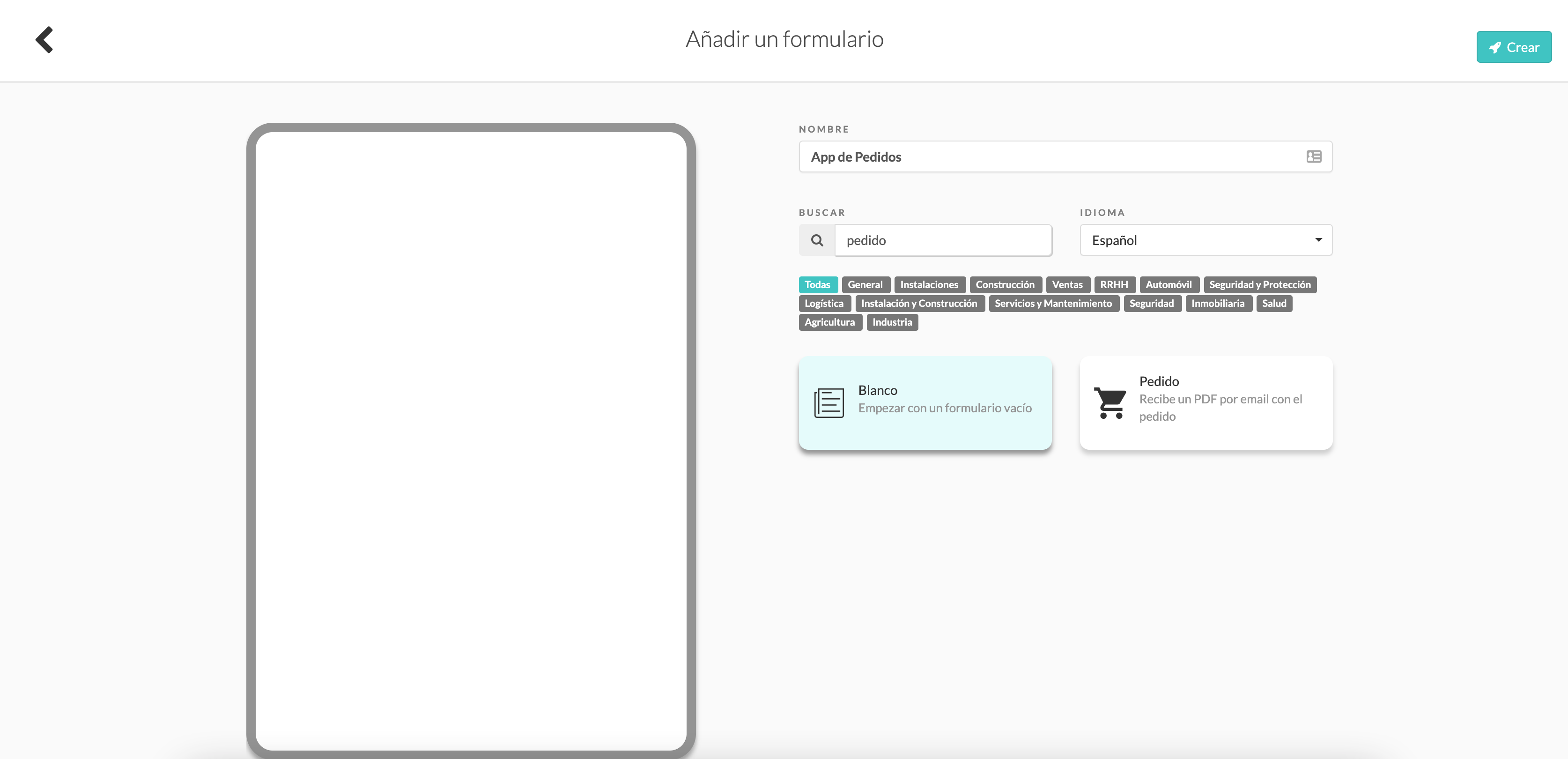
4. Añade el widget-Subformulario
Ahora puedes añadir el widget-Subformulario a tu formulario. Haz click en Editar y añade el widget a tu formulario.
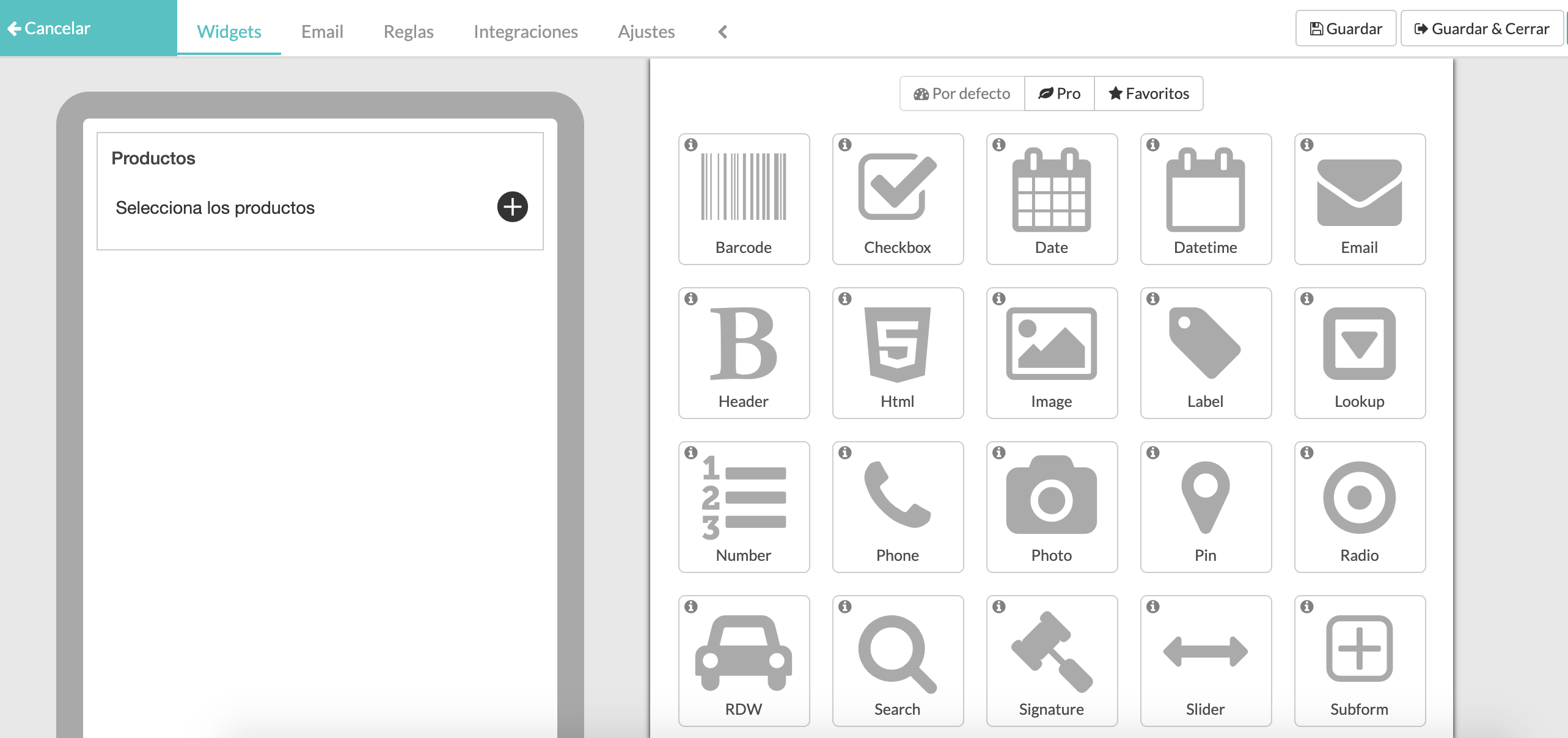
5. Prepara el Subformulario
Personaliza tu formulario de pedido añadiendo los siguientes widgets.
Añade el widget-Búsqueda para poder vincular la base de datos de tus productos con el formulario. Da un nombre al widget en el campo Etiqueta y, en Base de datos, selecciona la base de datos que acabas de importar.
Selecciona las columnas que quieres que sean visibles en la app y, si lo deseas, haz que el widget sea obligatorio. Para ello, selecciona la opción Obligatorio. Después, haz click en Guardar.
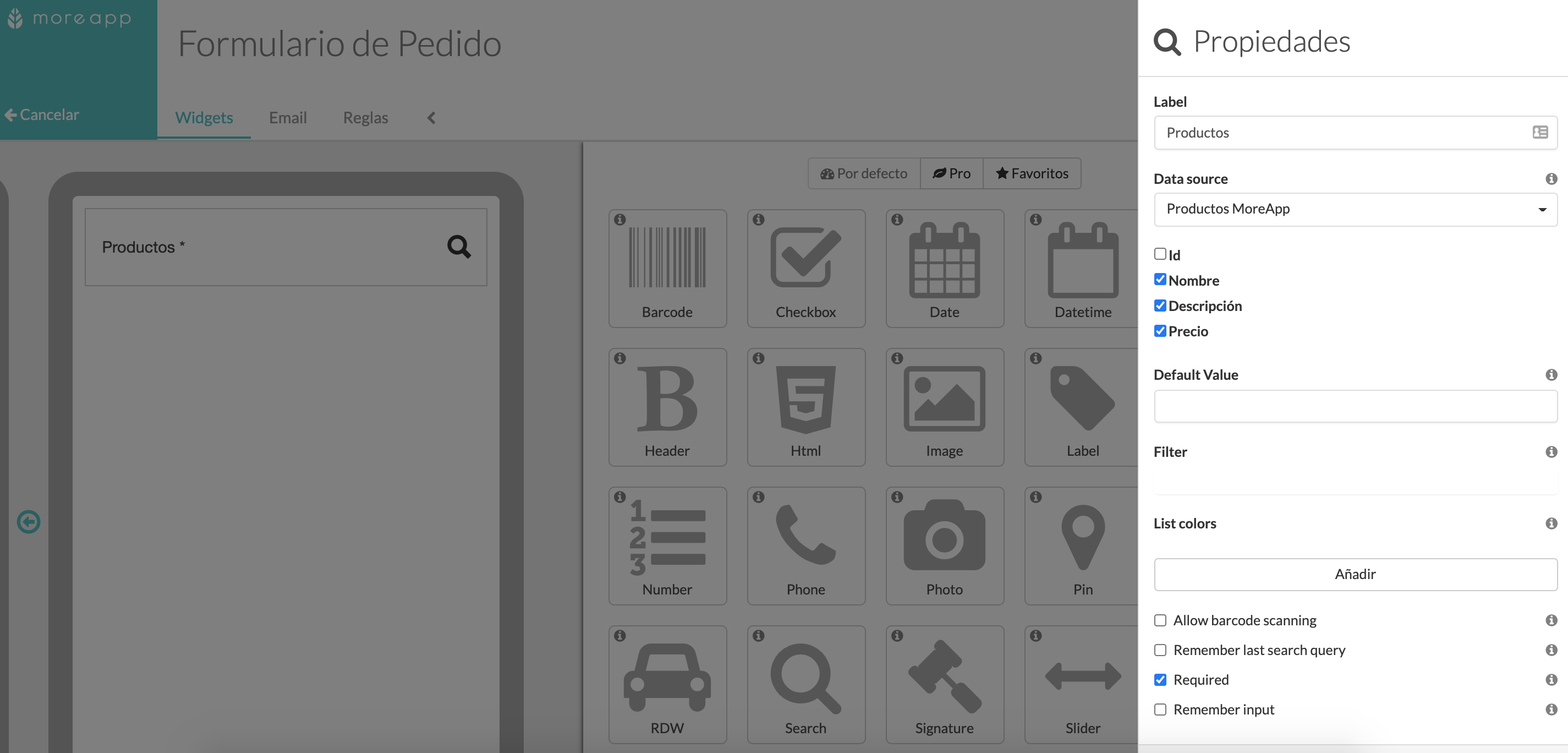
Añade el widget-Número, para que los usuarios puedan seleccionar la cantidad deseada de cada producto.
Por último, añade el widget-Cálculo, desde la pestaña Pro. En este caso, deberás configurarlo para multiplicar precio por unidades.
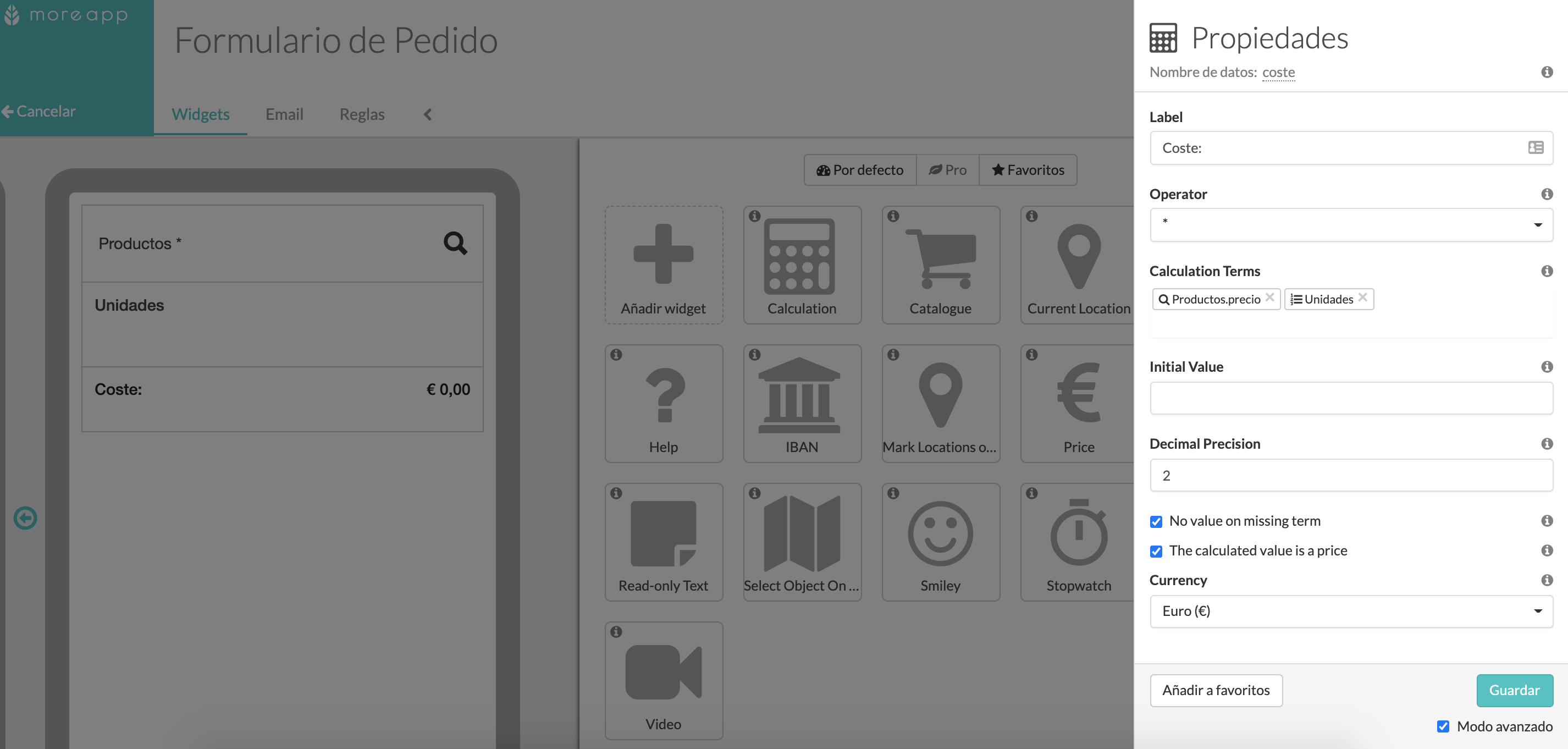
6. Configura las Propiedades del Subformulario
Abre la pantalla de Propiedades del subformulario, haciendo click en el lápiz. Elige el texto que quieres mostrar cada vez que sea completado el subformulario, en la casilla Resumen en la aplicación. Selecciona, por ejemplo: nombre y precio.
También podrás configurar el número máximo y mínimo de veces que quieres que este subformulario sea rellenado.
Haz click en Guardar cuando la configuración del widget esté completada.
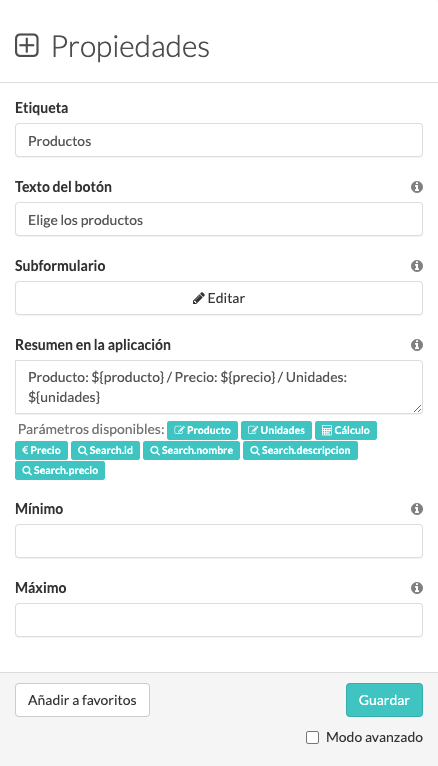
7. Añade el widget-Cálculo
Añade el widget-Cálculo al formulario principal para poder calcular el precio total de los productos pedidos.
Configura las propiedades. En este caso, suma los widgets de cálculo del subformulario.
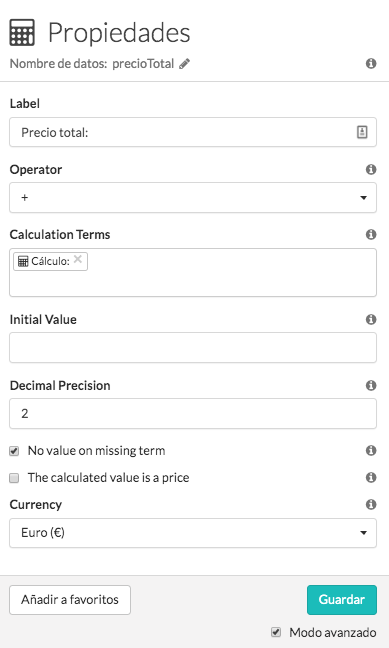
8. ¡Enhorabuena!
¡Ya has creado tu propio formulario de pedido!
¿Quieres ver nuestros tutoriales? ¡Ve a nuestro Canal de YouTube y haz click en Suscribirse!
